Mysql安装手把手(最详细的安装方法) 第一步 mysql下载: (1)在公司官网:Mysql,点击图中蓝色选框的官网链接: (2)进入官网,点击DOWNLOADS (3)鼠标下拉,点击MySQL CommUnity (GPL) Do
(1)在公司官网:Mysql,点击图中蓝色选框的官网链接:
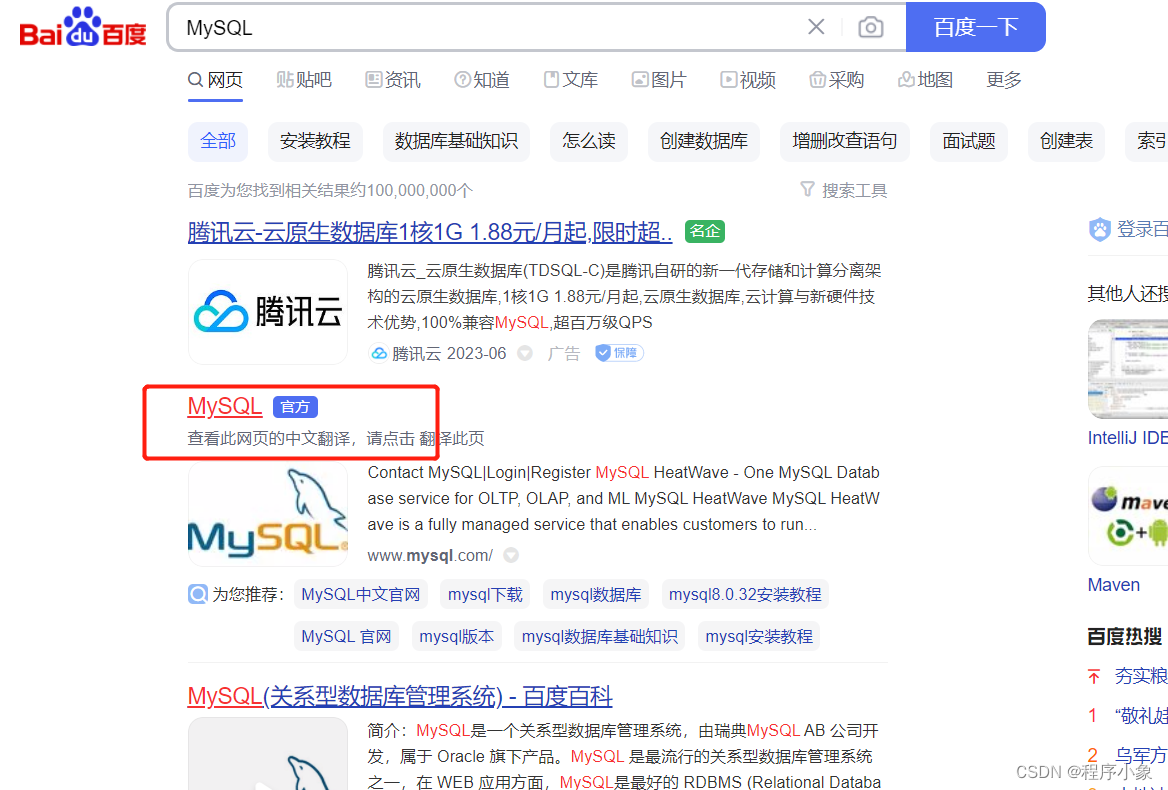
(2)进入官网,点击DOWNLOADS
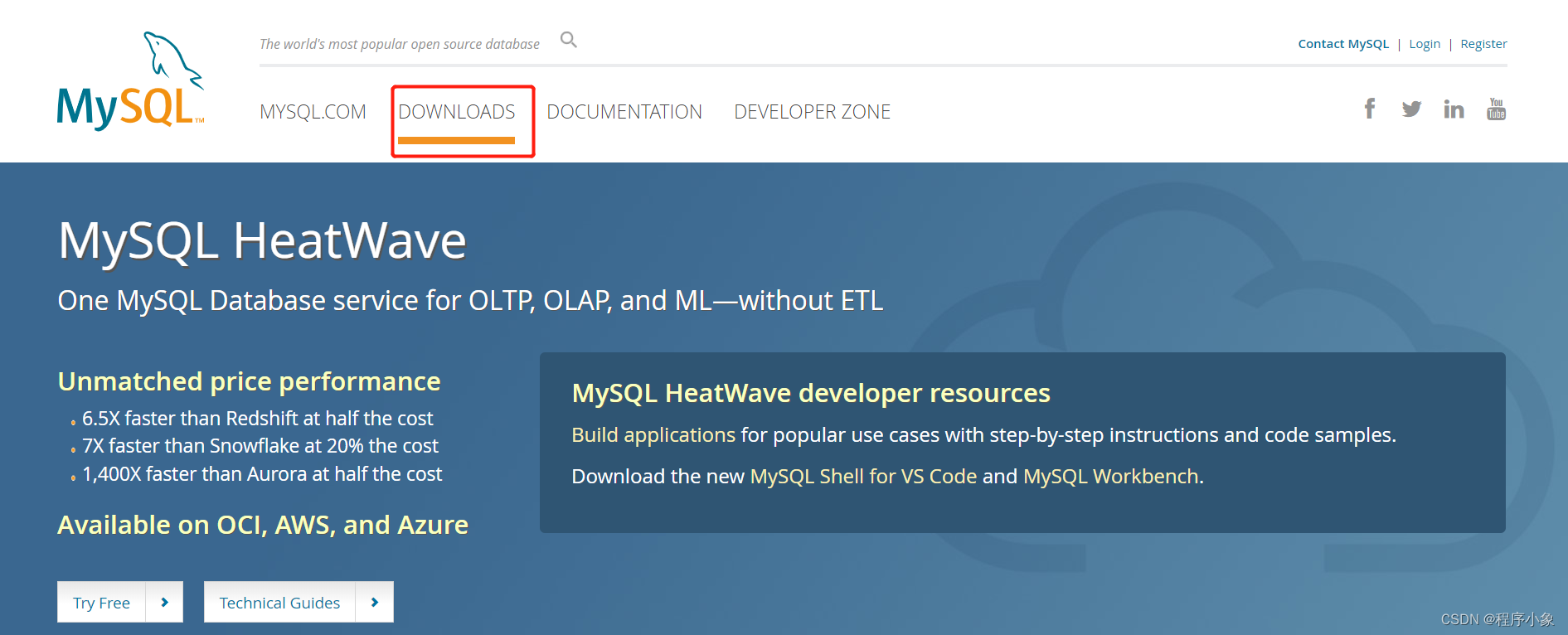
(3)鼠标下拉,点击MySQL CommUnity (GPL) Downloads
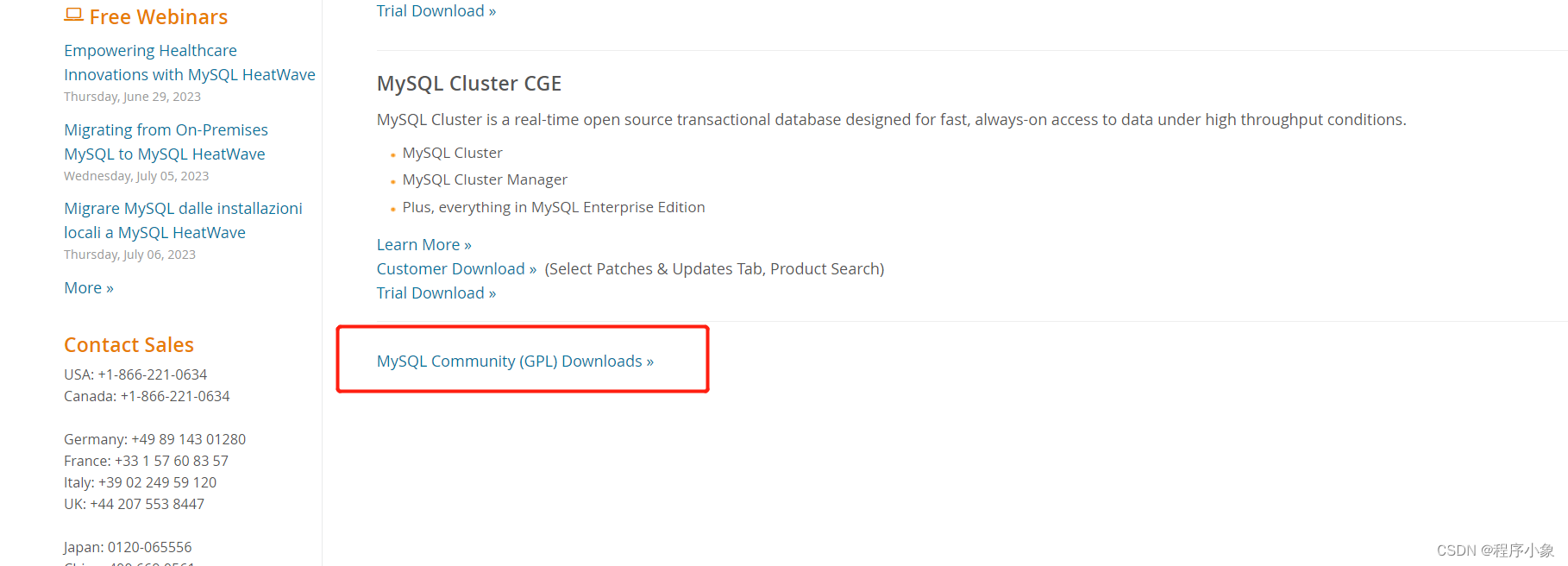
(4)选择windows的版本,点击蓝色链接:
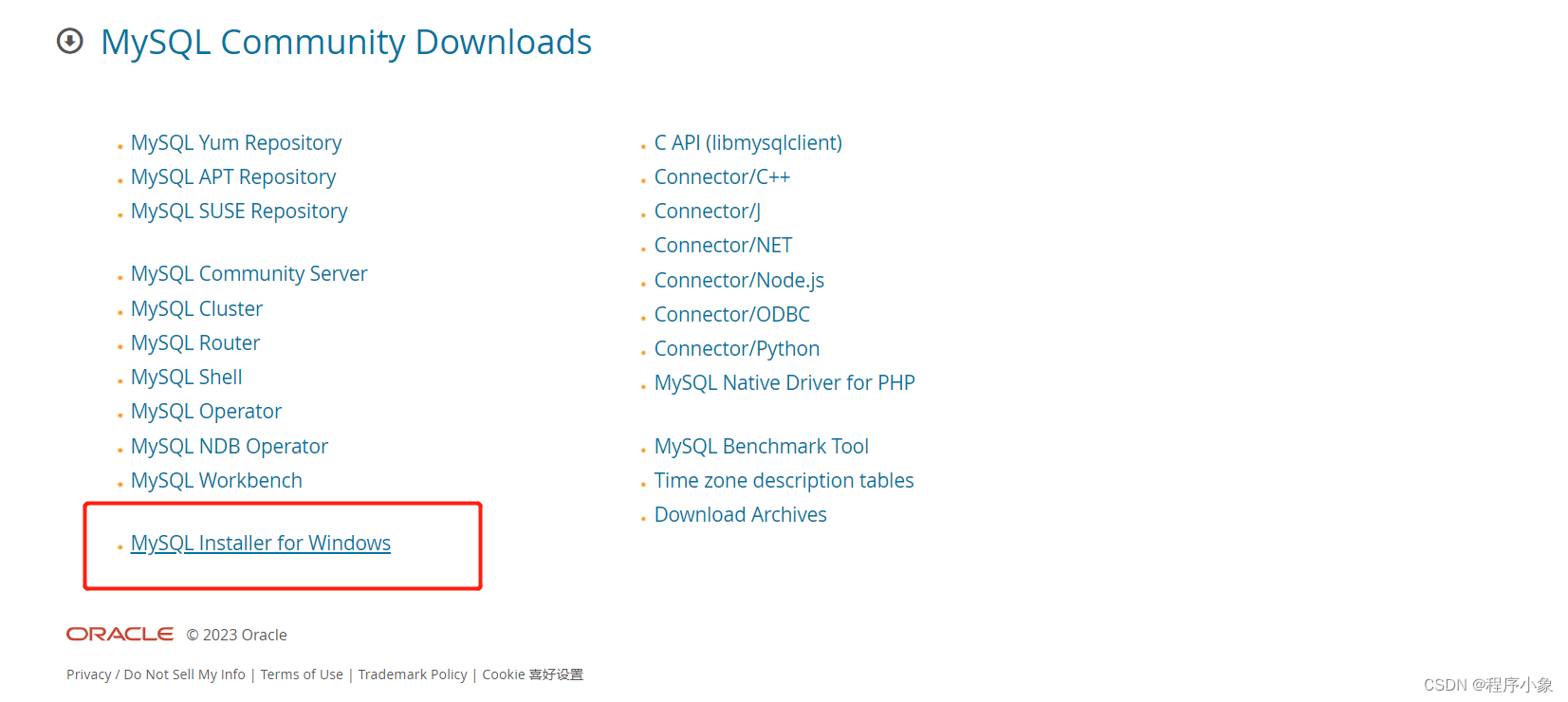
(5)根据自己电脑的操作系统选择相应版本,分为32位和64位,也可以选择mysql的版本,我们这里选择最新版本
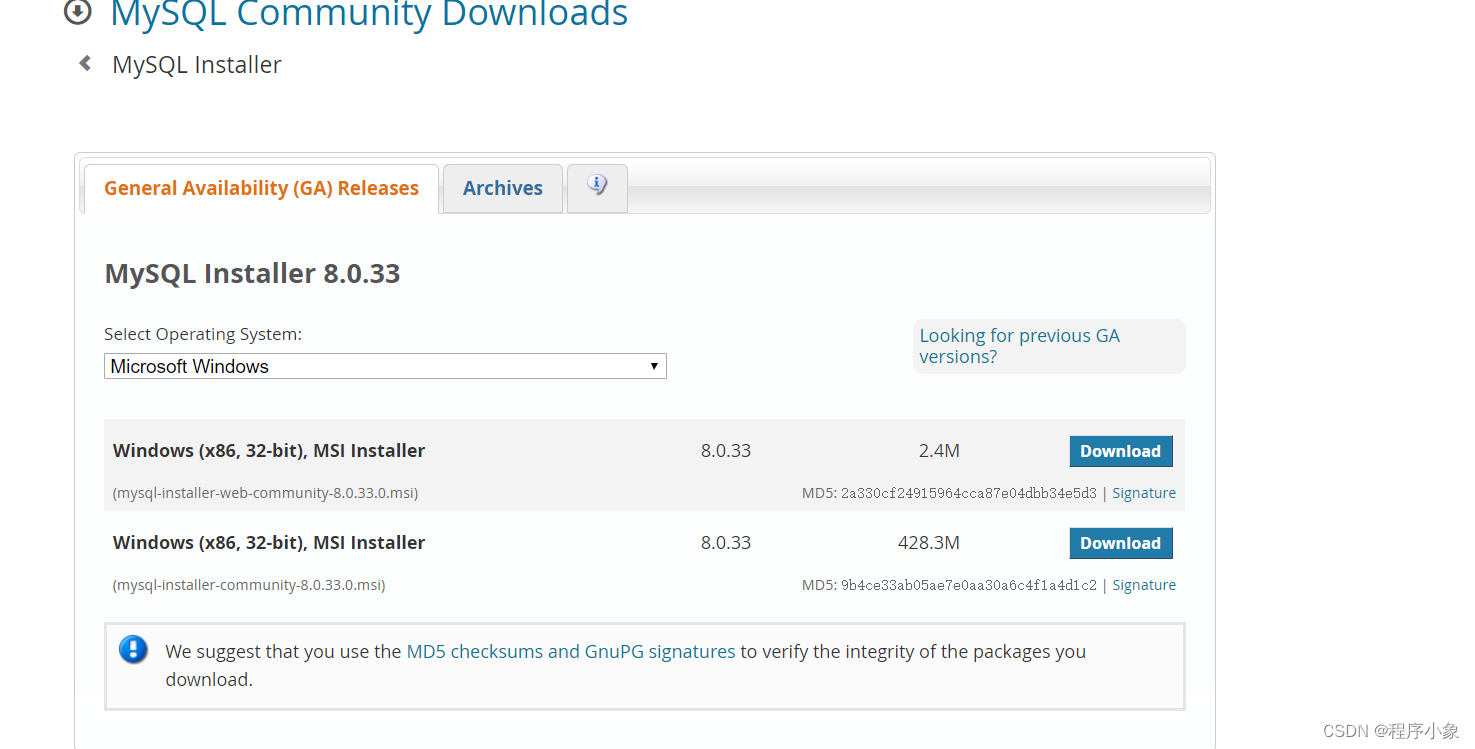
(6)不用登陆也可以下下载
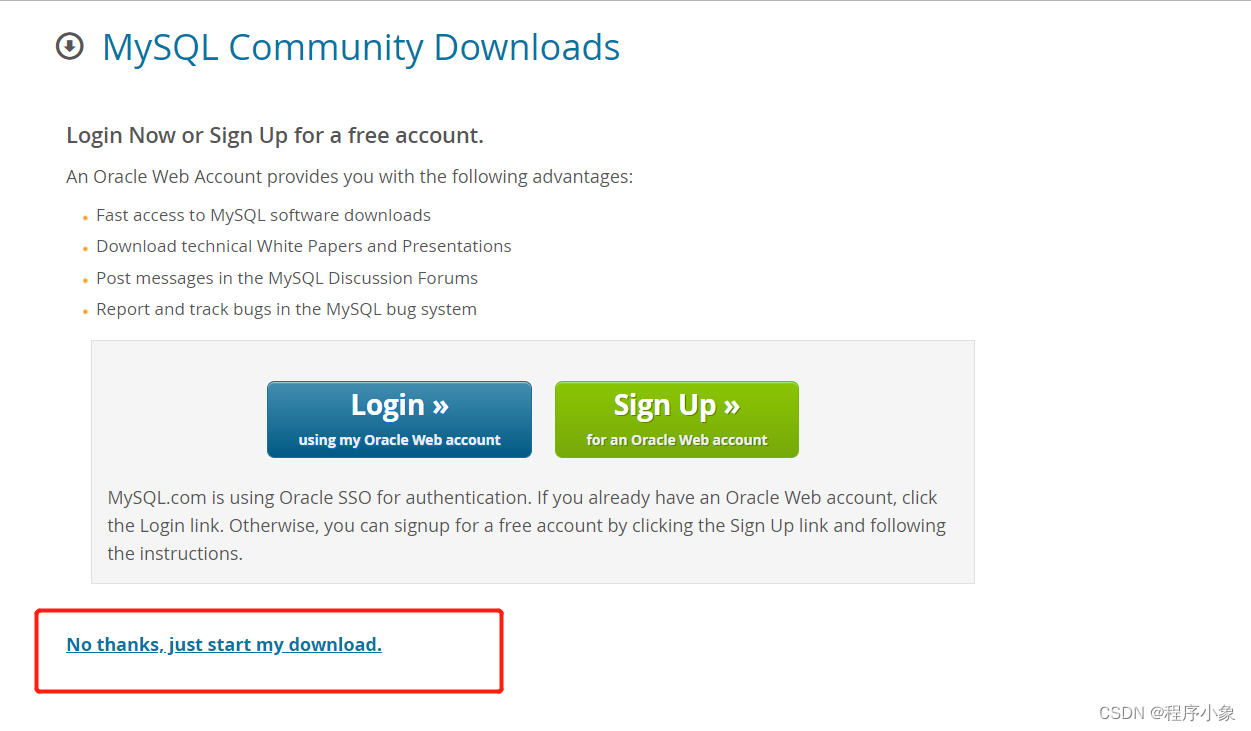
(1)双击mysql-installer-community-8.0.33.0.msi

(2)选择安装的MySQL服务版本,点击下一步:
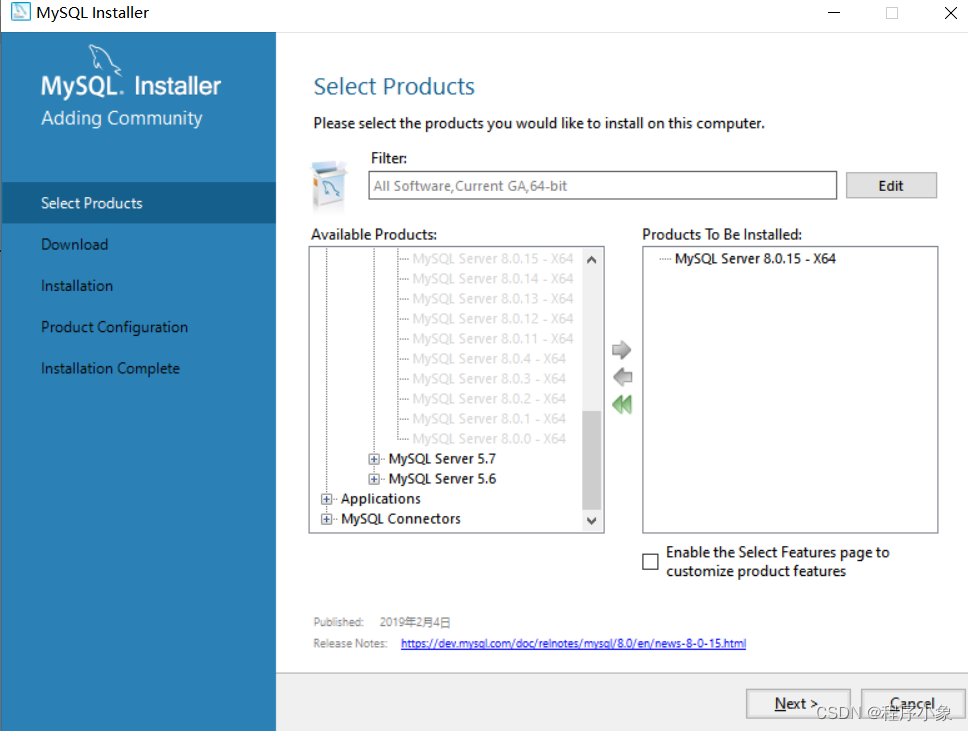
(3)正在下载MySQL的版本
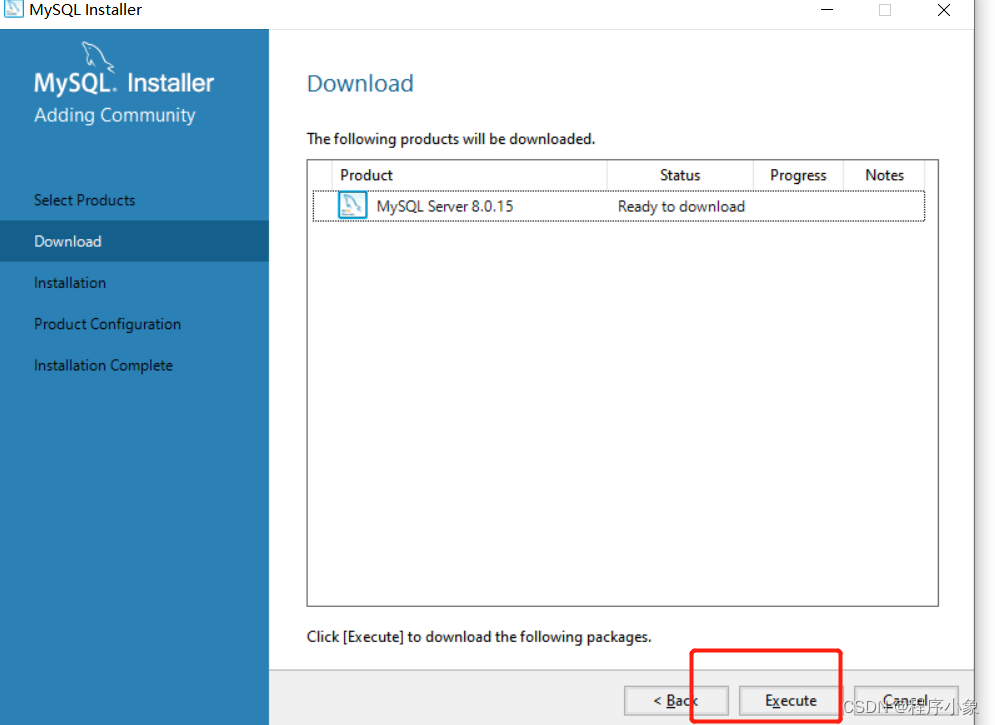
(4)等待下载完成,一直点击下一步即可:
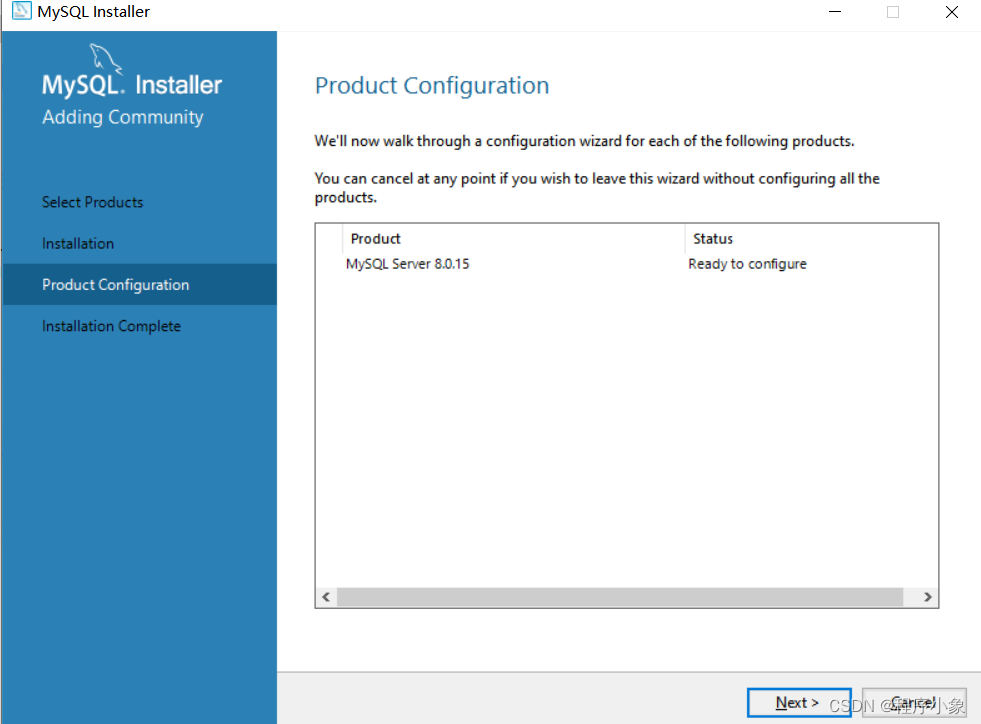
(5)点击下一步设置密码:
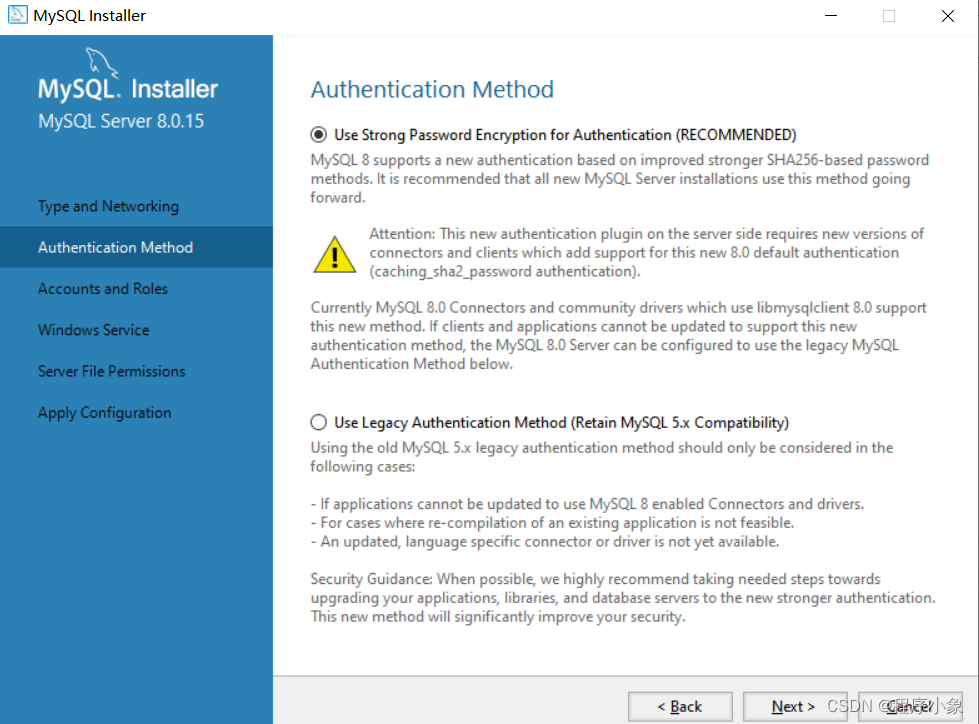
(6)添加用户和密码:
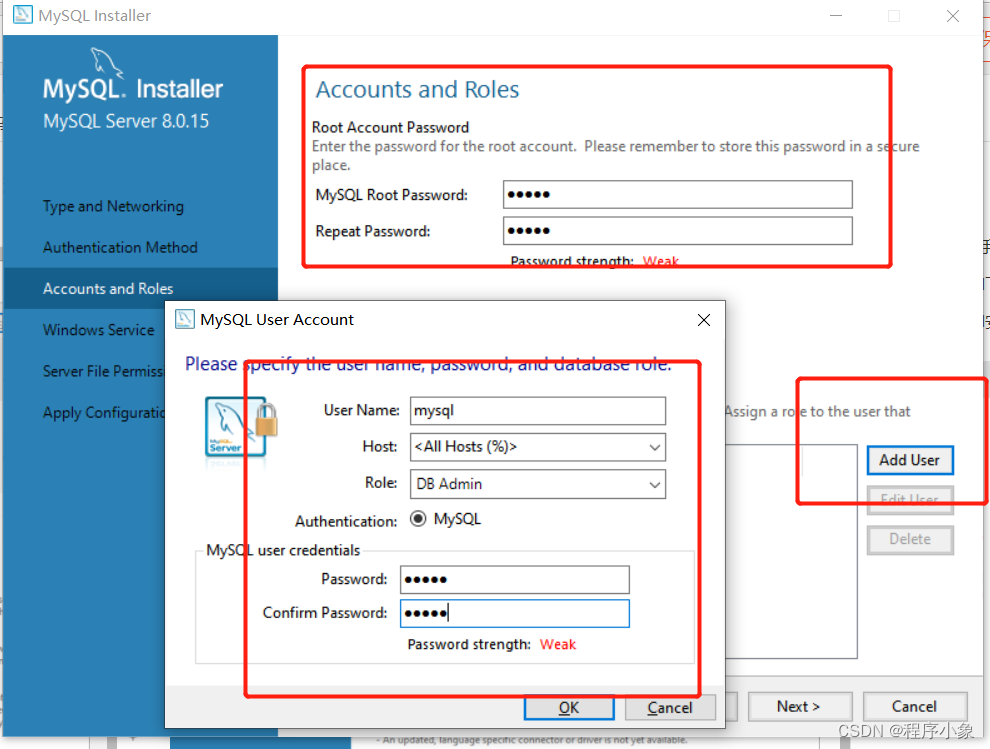
(7)给自己的数据库服务取个名字
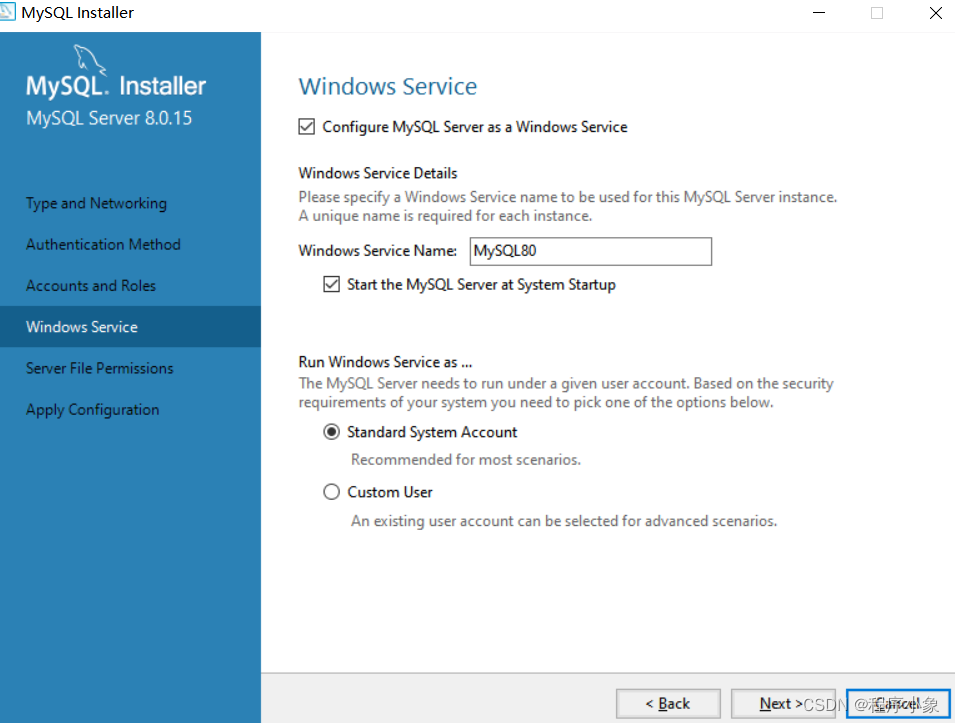
(8)选择这个
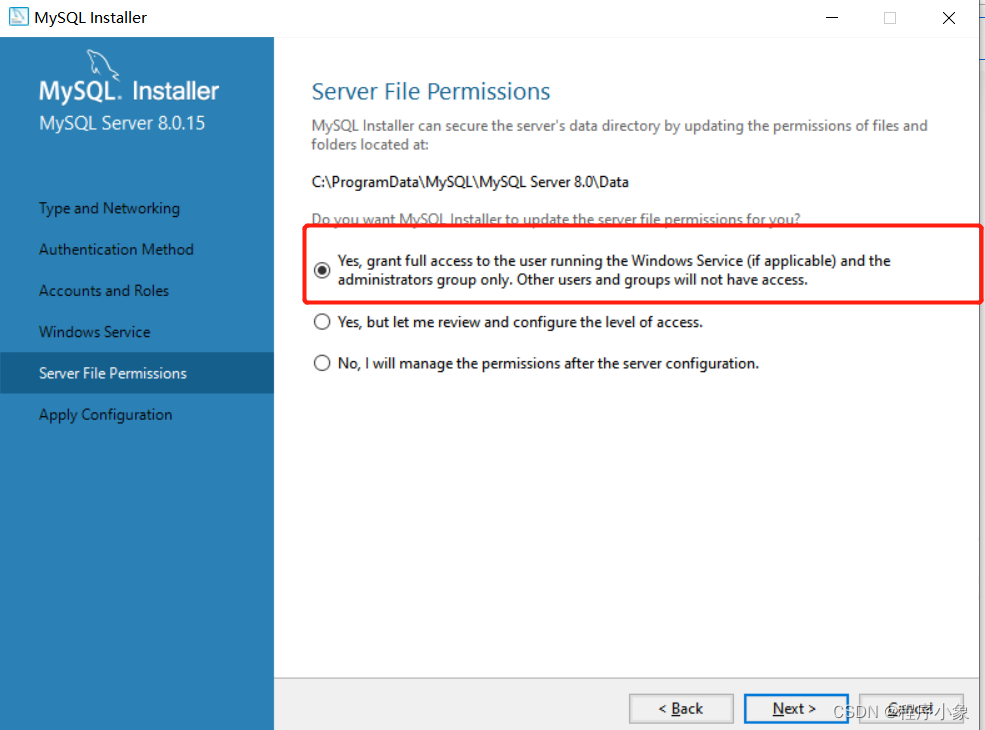
(9)点击执行
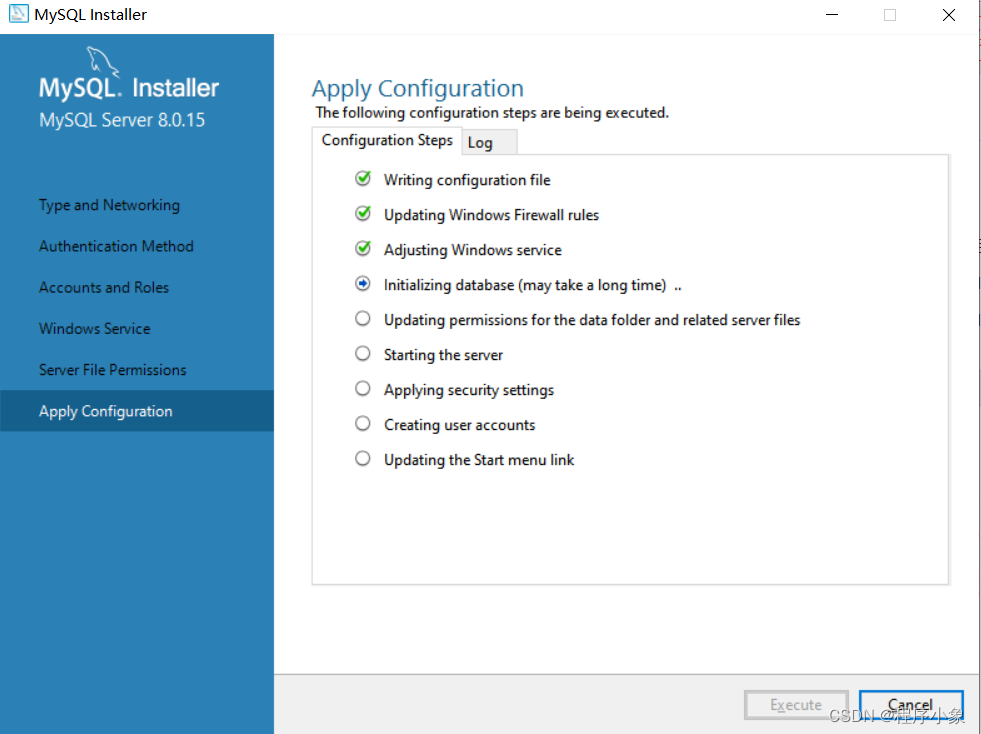
(10)一路点击完成
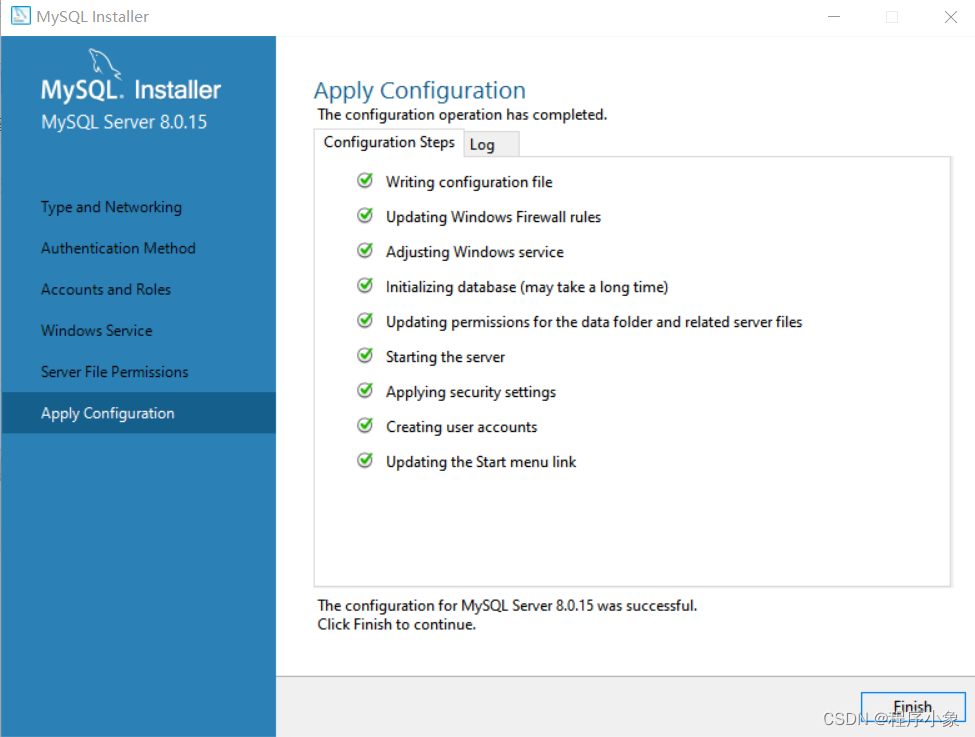
(1)在开始菜单,找到mysql安装主界面

(2)安装mysql workbench
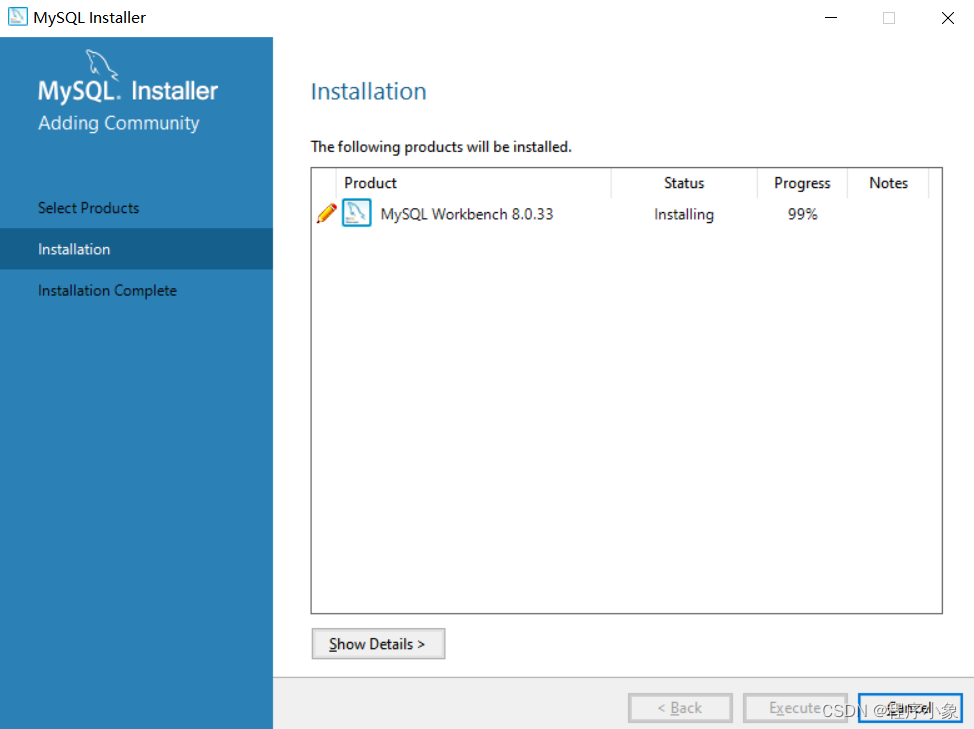
(3)点击完成,进入MySQL配置界面
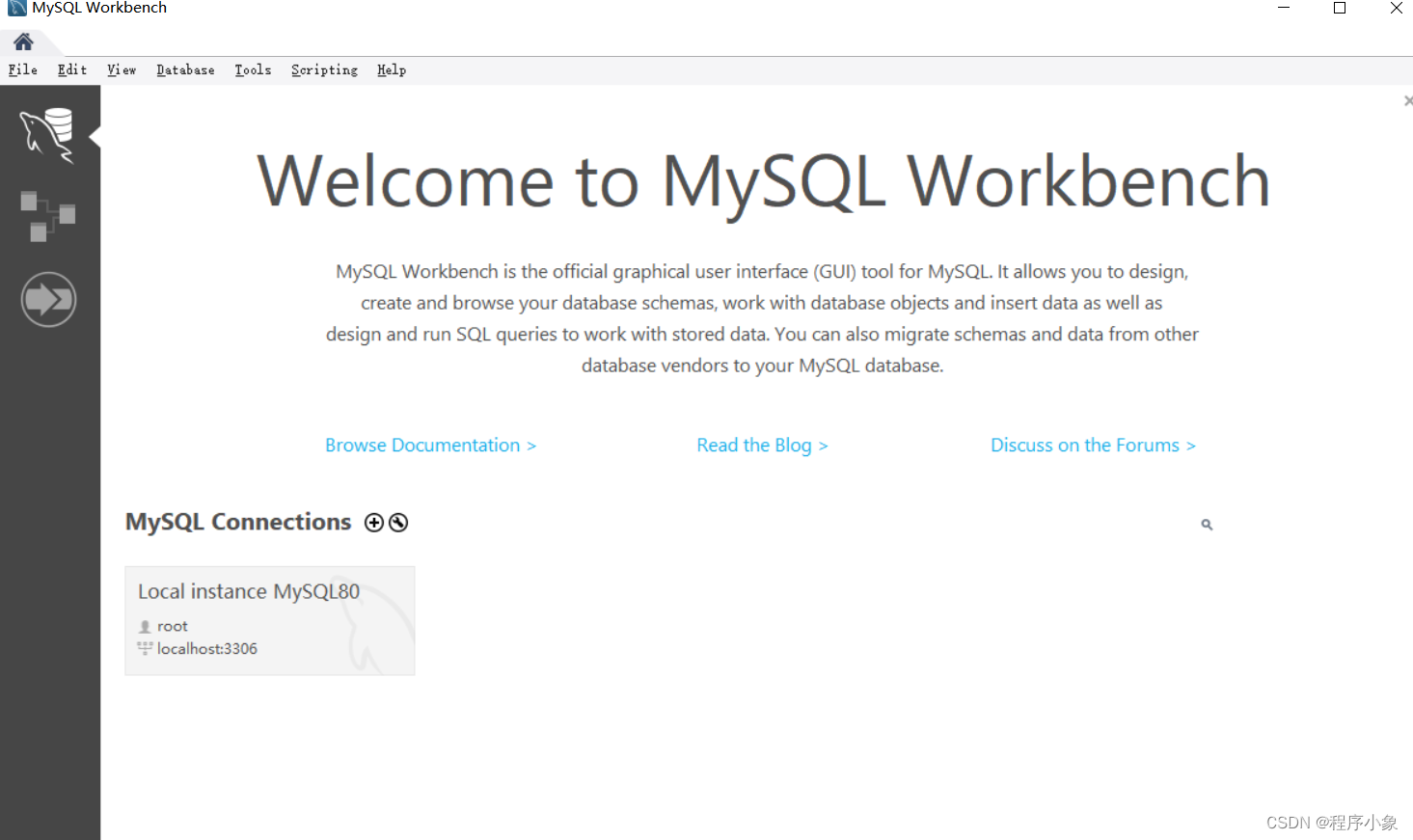
(4)点击小+号,输入数据库名,点击testconnection进行测试
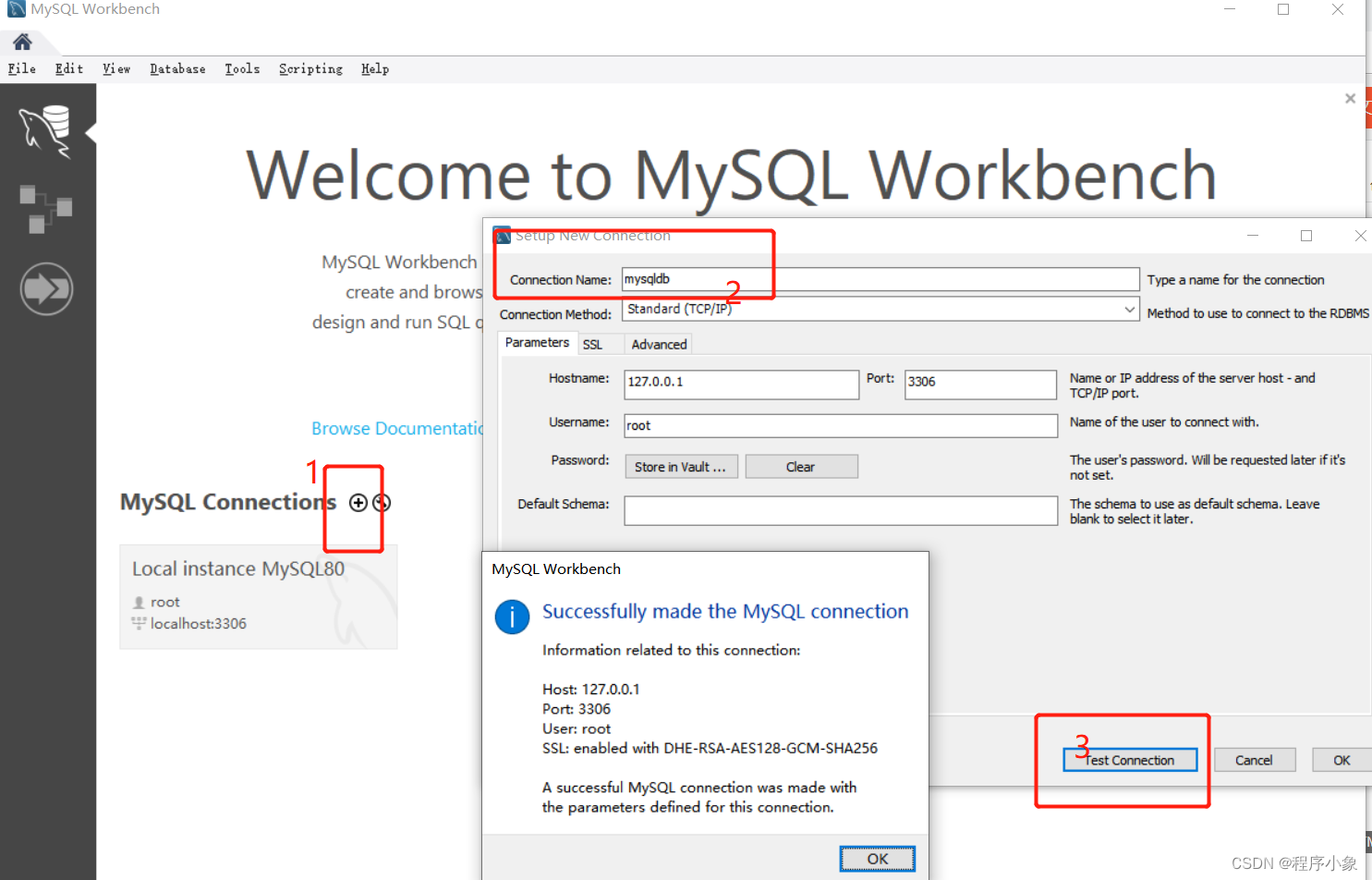
(5)完成添加
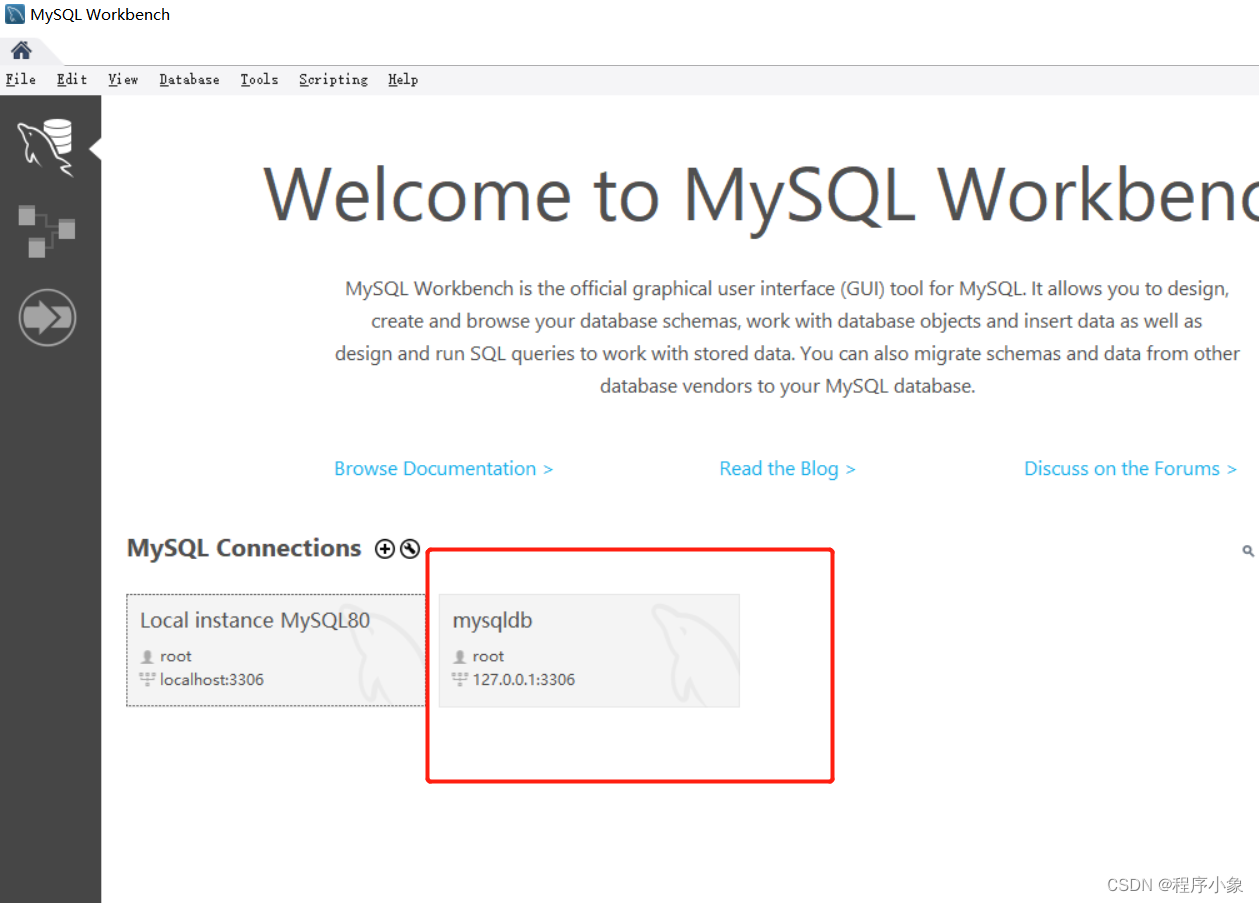
(6)双击进入使用界面:
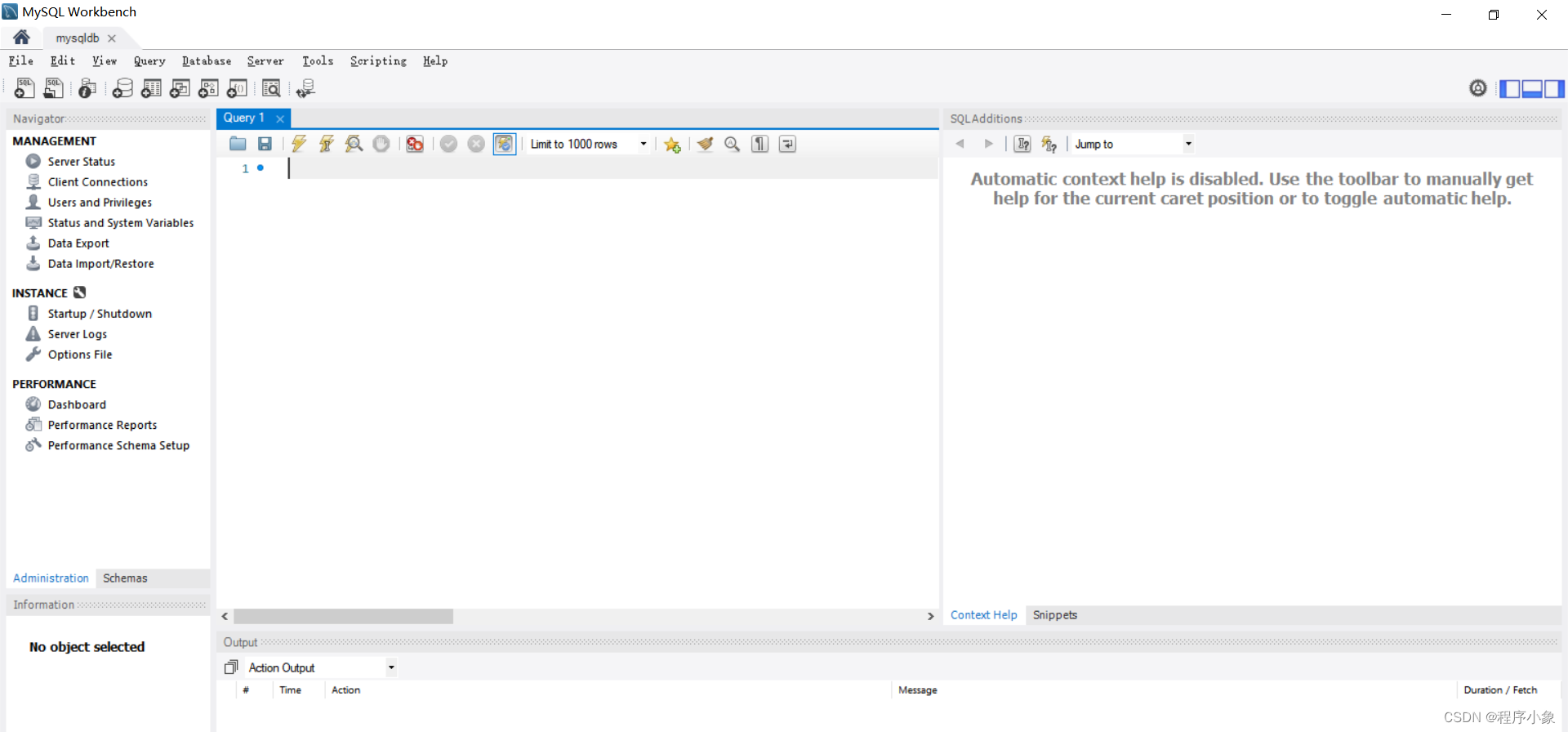
(7)在开始菜单点击mysql客户端

(8)输入密码
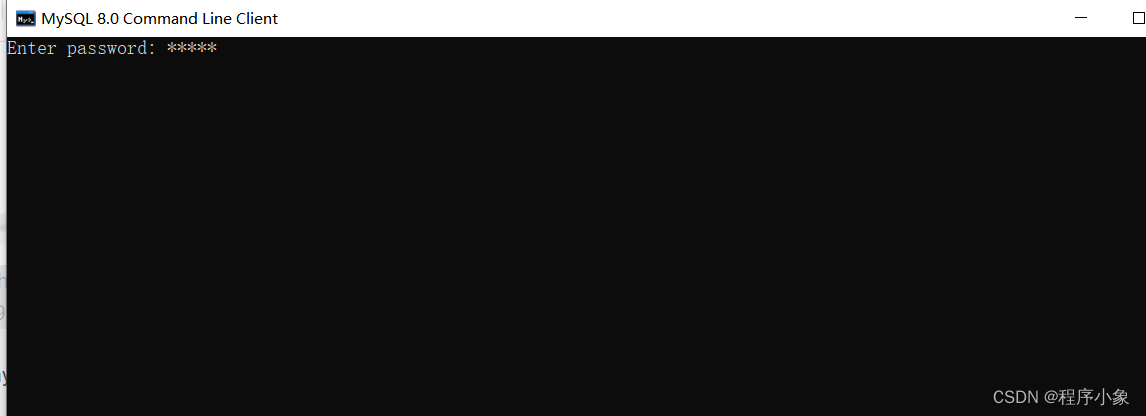
(9)查看数据库
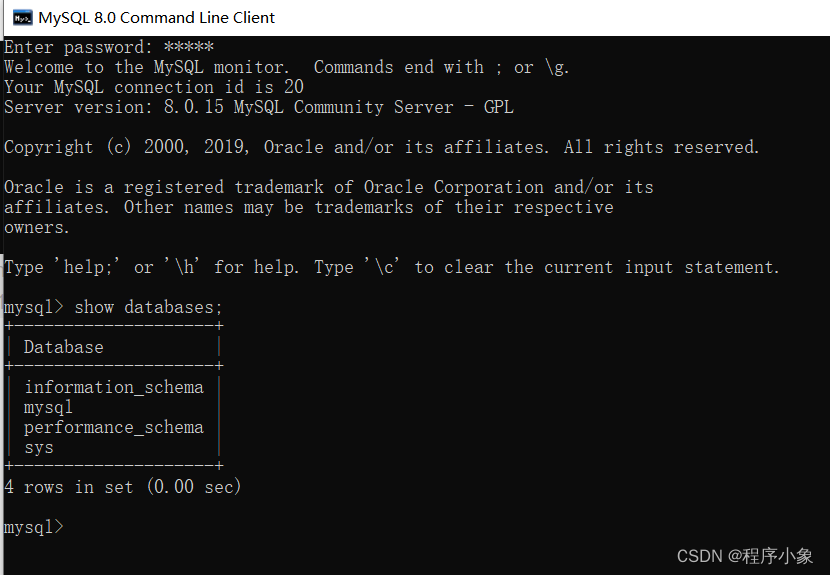
(10)创建一个测试数据库
mysql> show databases;
±-------------------+
| Database |
±-------------------+
| infORMation_schema |
| mysql |
| performance_schema |
| sys |
±-------------------+
4 rows in set (0.00 sec)
mysql> create database mysqltest;
Query OK, 1 row affected (0.01 sec)
mysql>
(11)使用dbeaver客户端连接刚刚创建的数据库
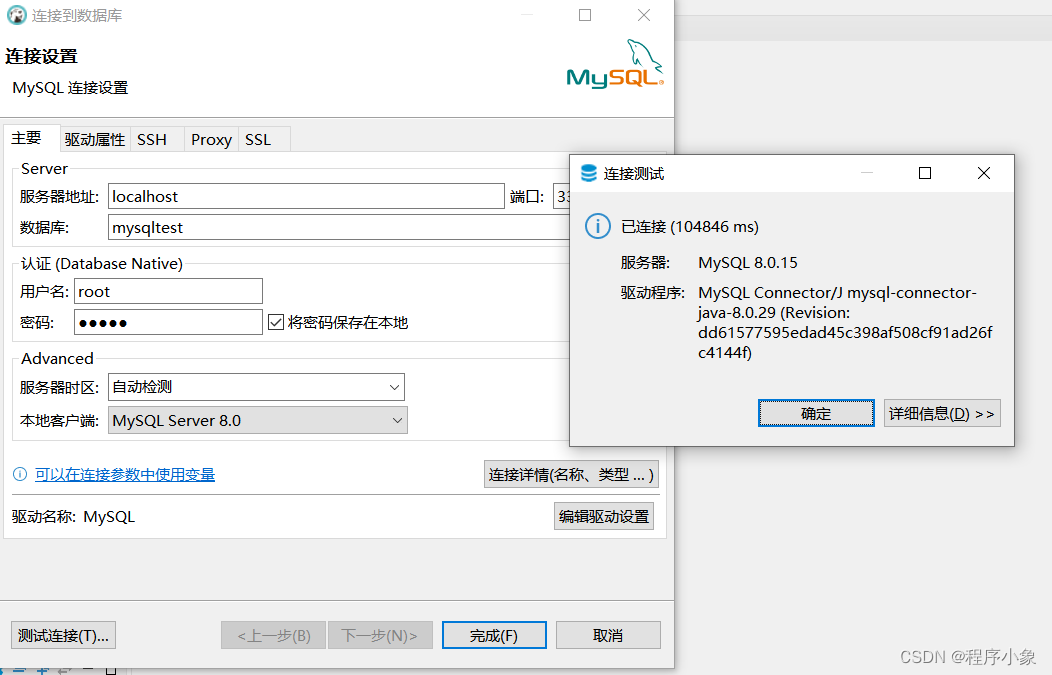
(12)创建表和查询表
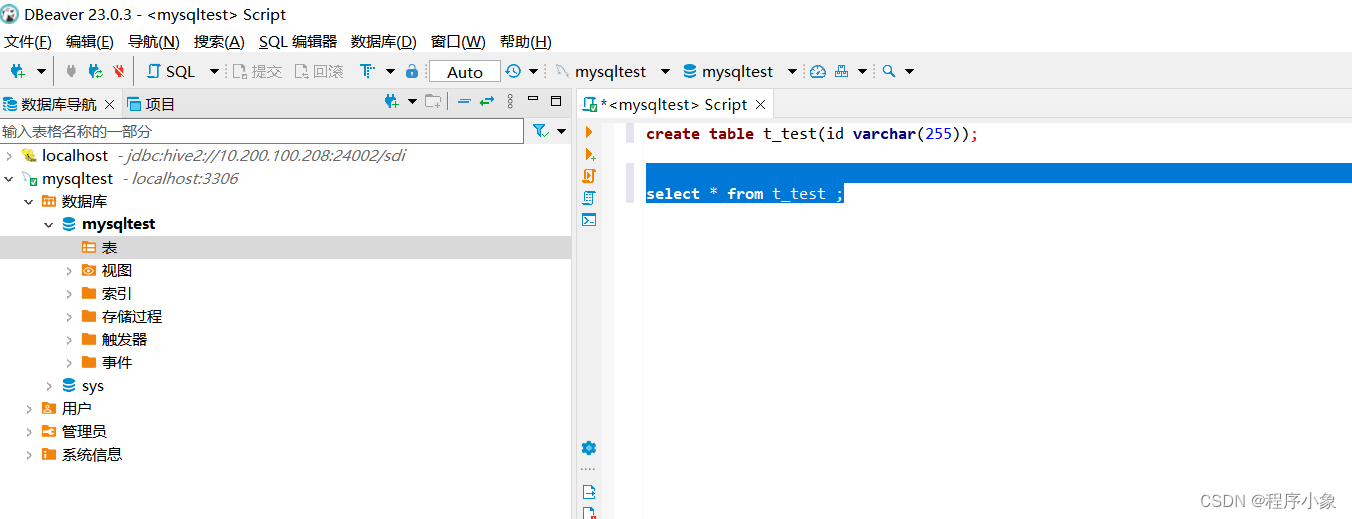
介绍连接数据库的客户端工具,欢迎关注小主!下期讲解客户端工具的安装和使用。来源地址:https://blog.csdn.net/sinat_19277729/article/details/131374081
--结束END--
本文标题: MYSQL安装手把手(亲测好用)
本文链接: https://www.lsjlt.com/news/379741.html(转载时请注明来源链接)
有问题或投稿请发送至: 邮箱/279061341@qq.com QQ/279061341
下载Word文档到电脑,方便收藏和打印~
2024-05-16
2024-05-16
2024-05-16
2024-05-15
2024-05-15
2024-05-15
2024-05-15
2024-05-15
2024-05-15
2024-05-15
回答
回答
回答
回答
回答
回答
回答
回答
回答
回答
0